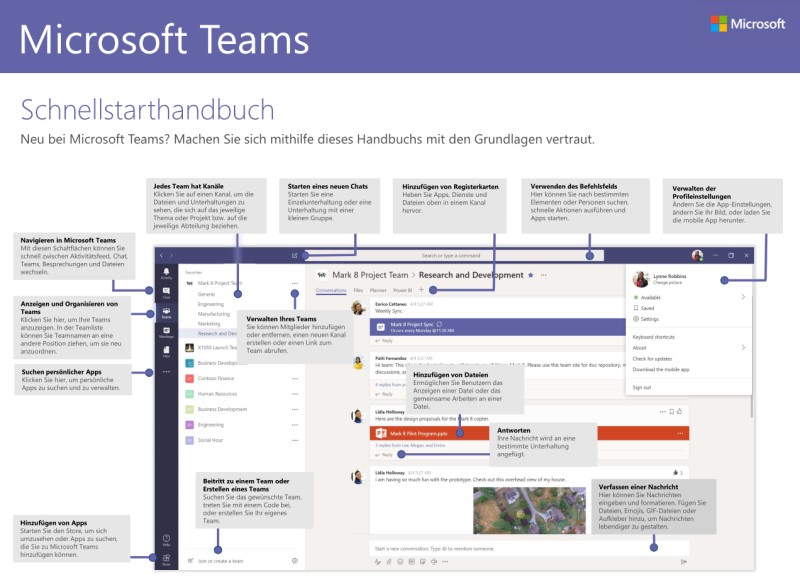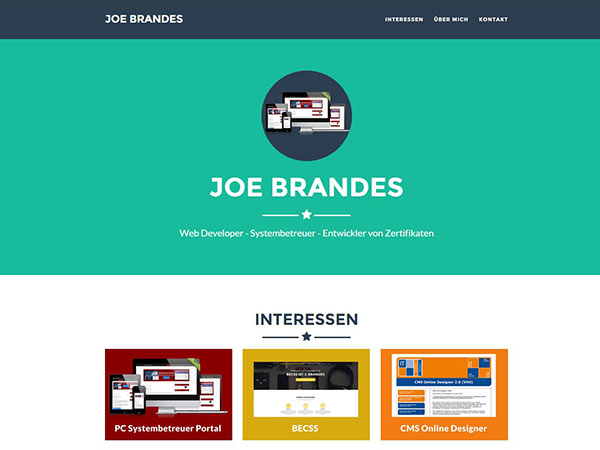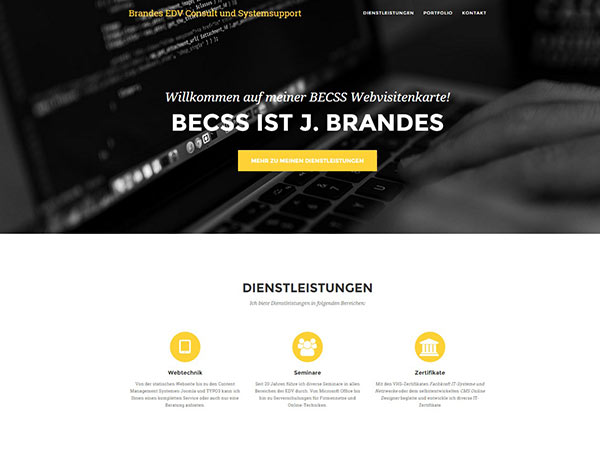Am 07.07.2022 findet an der VHS Wolfenbüttel ein weiteres Seminar für Mitarbeiter/Innen des LK Wolfenbüttel statt. Die Schulung im Rahmen einer kompletten Seminarwochen mit diversen Themen widmet sich dem Programm Microsoft Teams - also dem neuen "Zusammenarbeit-Werkzeug" aus dem Hause Microsoft.

Hier die Rahmendaten:
Ort: VHS Wolfenbüttel, Harzstraße 2-5, 38300 WF, Raum MacOS
Zeiten: Do. 07.07.2022; 08.30 - 15.30 Uhr
Weitere Termine: Di. 20.06.2023; 08.30 - 15.30 Uhr
Ich wünsche viel Spaß und Erfolg und begleite - wie immer - unsere Seminare mit ausführlichen inhaltlichen Beiträgen.
Ihr Trainer Joe Brandes
Seminarreihe für Mitarbeiter/Innen des LK WF zum Thema "Office 2016 + Büro Programme"
Hier eine Kurzübersicht zu den Schwerpunkten einer Seminar-Woche (mit Microsoft Teams). Bitte blättern Sie gerne auch durch die anderen Seminartage und lesen die dortigen Infos nach.
| Tag | Termin | 08.30 - 12.00 Uhr | 12.30 - 15.30 Uhr | Anmerkungen |
|---|---|---|---|---|
| 1 - Mo | 04.07.2022 | Tipps & Tricks für Microsoft Office im Büroalltag | Ausstieg zur Mittagspause möglich | |
| 2 - Di | 05.07.2022 | Excel (für Fortgeschrittene) | Ausstieg zur Mittagspause möglich | |
| 3 - Mi | 06.07.2022 | Tipps & Tricks für Microsoft Office im Büroalltag | Ausstieg zur Mittagspause möglich | |
| 4 - Do | 07.07.2022 | Microsoft Teams (Eigener Seminarbeitrag) | Ausstieg zur Mittagspause möglich | |
| 5 - Fr | 08.07.2022 | OneNote Grundlagen | bis 12.30 Uhr | |
Für die Seminarthemen gibt es oft auch Einzelbeiträge mit Vertiefungen auf diesem Portal.
Wir starten mit einer Übersicht und dem Intro.
Intro
Donnerstag, 07.07.2022; 08.30 - 15.30 Uhr
Orientierungsphase, TN-Themen,
Anmerkung: noch "frisches" Seminar-Angebot bei den LK WF-Schulungen!
Microsoft Teams - Grundlagen
Themen:
- Was ist Microsoft Teams?
- Was kann Microsoft Teams?
- Menü und Einstellungen
- Teams und Kanäle
- Termine, Besprechungen
- Chat, Videokonferenz
- Tasks von Planner und To do
- Apps
Die Seminarinhalte wurden (auch) auf Grund von Inhalt und Ausführlichkeit der Darstellungen in einen Extra-Beitrag zu den IT-Seminare beim LK WF ausgelagert.
Bitte achten Sie auf die Anleitungen des Trainers für die Einrichtungen von Microsoft Teams:
Für die Durchführung der praktischen Übungen müssen die Teilnehmer die Microsoft Teams Software nach Anleitung durch den Trainer herunterladen und installieren. Die Zugangsdaten/Accounts zur Übungsumgebung "Office 365 Konten BIZ WF" werden den Trainees während der Veranstaltung zur Verfügung gestellt und nach dem Seminar wieder gelöscht!
Ich werde die Inhalte in diesem Beitrag weiter ergänzen und aktualisieren.
Roter Faden
Diesen Begriff hört man in meinen Seminaren häufiger ;-). Gemeint ist hier: Das grundsätzliche Verständnis der fraglichen IT-Techniken. Am Besten gleich so, dass man auch nach einer Zeit ohne Beschäftigung mit diesen Techniken sehr schnell wieder in Fahrt kommt.
Unter einem roten Faden versteht man ein Grundmotiv, einen leitenden Gedanken, einen Weg oder auch eine Richtlinie. „Etwas zieht sich wie ein roter Faden durch etwas“ bedeutet beispielsweise, dass man darin eine durchgehende Struktur oder ein Ziel erkennen kann.
Quelle: Wikipedia - Roter Faden
Eine sehr grundsätzliche Erfahrung in der IT ist, dass sich natürlich die IT modernisiert. ABER: keine Entwicklergemeinschaft setzt sich dauernd hin und erfindet das Rad neu. Wir werden uns also erarbeiten, wie Microsoft Teams tickt und dann profitieren wir einfach mal ein paar Jahrzehnte davon ;-).
Teams Software
Teams - die Software / die Idee
Slogan von Microsoft Teams Webportal:
Schaffen Sie einen zentralen Ort für Teamarbeit, an dem alles jederzeit verfügbar ist!
Rubriken in Microsoft Teams Infos:
- Besprechungen
halten, chatten, telefonieren, PowerPoint Live, Web-Seminar - Zusammenarbeit
Dateifreigaben, Teams-Kanäle bzw. Teams Connect
In den meisten Umgebungen und Darstellungen wird Teams nur unter der Einsatzoption Besprechungen gesehen - quasi als "Zoom / BigBlueButton / Jitsi" - Alternative. Für die Einsätze im Firmenbereich ist aber der Aspekt Zusammenarbeit (engl. Collaboration) mindestens ebenso wichtig, wenn nicht sogar noch wichtiger.
Und natürlich sollte hier auch erwähnt werden, dass diese Gedanken/Ideen/Umsetzungen nicht neu sind. Man kann (wortwörtlich) Collaboration Server seit Jahrzehnten in der IT im Einsatz finden.
Das Besondere an den aktuellen Entwicklungen zu Microsoft Teams ist die Zeit in der wir uns (leider) aktuell befinden (C-Pandemie) in Verbindung mit den massiven Einsätzen von Home-Office. Wo vor zwei Jahren vielleicht privat eine Video-Konferenz Software genutzt wurde, um mit entfernten Verwandten und Freunden zu kommunizieren, so ist heute die Technik täglicher Bestandteil der Freizeit- und Arbeitsumgebung.
Mit dem Start von Windows 11 hat Microsoft außerdem die besondere Bedeutung von Teams hervorgehoben, indem Teams ein Bestandteil der Microsoft Betriebsystem-Umgebung wurde!
Teams Funktionen
Die Entwicklung von Microsoft Teams basiert auf bestehenden Techniken und Diensten wie Exchange Online, SharePoint Online, Office 365-Gruppen, Planner, Power BI, oder Office Online.
- Unterhaltungen
im Team oder 2er-Konferenz bzw. Chat nach Vorbild von privaten Videokonferenz- und Chat-Tools (s. FB, WA, oder anderen Media-Tools ...)
Spezielle Chattechnik: Bots - Präsenzstatus
vergleichbar Skype/Skype for Business - Anrufe/Telefonate, Konferenzen
Mit Planung oder spontan, Desktopfreigabe, Inhalte persistent, Nutzung von Telefon möglich - Datenbestand
je Team als Gruppenwebsite in SharePoint Online
Wichtig: alle Rechte und Eigenschaften können sehr fein administriert werden.
Anmerkung zu Skype for Business Online: diese Anwendung(en) werden nur noch gepflegt aber nicht mehr weiterentwickelt.
Die Zukunft soll ganz Microsoft Team gehören. Skype wird sozusagen von Teams assimiliert bzw. in Teams integriert.
Teams Clients
Für die Nutzung von Microsoft Teams benötigen wir einen Teams-Client. Oder auf Deutsch: eine Teams-Software(-Umgebung) für die Nutzung des Teams Service.
Anm.: das nennt man Client-/Server-Prinzip. Man nutzt zum Beispiel den Web-Client Mozilla Firefox oder MS Edge (allgemein: Browser) für den Zugriff auf Web Services.
Uns stehen folgende Clients zur Verfügung: (In Seminarumgebungen LK WF sollte die Software bereits installiert/verfügbar sein)
- Webclient - Teams über einen Browser
Der Webclient wird entweder direkt über einen App-Launcher (also einfach oft einen Klick in einem anderen Anwendungsprogramm) gestartet. Oder aber wir geben manuell in einem Browser unserer Wahl die Url https://teams.microsoft.com ein. - Windows-Clients - als Windows Software oder Windows App
Eine für Benutzer installierbare Variante ist unter dem Link Microsoft Teams-App auf den Desktop und Mobilgeräte herunterladen | Microsoft Teams erhältlich. Es handelt sich um eine Variante (.exe) dessen Installation durch den Anwender selbst durchführbar ist. Eine Installation zur Softwareverteilung (.msi) für Administratoren ist ebenfalls erhältlich.
Und natürlich gibt es über den Windows 10/11 App Store die Software für Teams auch als App. - Mobile Clients - für Smartphone oder Tablettechnik
für Android oder iOS - in den mobilen Clients sind nicht immer alle Funktionen eingebaut und sie verhalten sich auch oft leicht anders.
Empfehlung: die verwalterischen Arbeiten (z.B. Anlegen eines Teams) am Besten mit dem (vollen) Windows-Client durchführen.
Die Umsetzungen von Anwendungen in Web-Clients (Browsern) wird für Software-Hersteller immer interessanter, sodass auch Microsoft hier immer mehr versucht die Technik zu optimieren.
Um das Ganze noch etwas "unübersichtlicher" zu machen kann man Teams noch in unterschiedlichen Versionen (und resultierenden Fähigkeiten) nutzen.
- Teams "privat/kostenlos"
in Windows 10 / Windows 11 - Teams Essentials
für kleine Unternehmen in vergünstigter Variante (ca. 3,40 Euro pro User und Monat bei Microsoft Business Basic)
Übersicht Microsoft Teams-Versionen - Teams für Education (Academy)
für Bildungseinrichtungen (siehe Office 365 A1 für BIZ/VHS WF)
Übersicht Office 365 Bildungsreinrichtungen
Diese Auflistungen sind nicht einmal komplett.
Teams - Team - Kanäle
Teams - Team - Kanäle
Wir wollen uns der Organisationsstruktur von Microsoft Teams zuwenden.
Oberste Hierarchieebene ist quasi die "Anwendung Teams" mit einer nahezu beliebigen Anzahl von einzelnen Teams. Wenn man also Teams startet sieht man eine Übersicht aller Teams, bei denen man Mitglied ist.
Die Organisation und das Erstellen von Teams kann über die Nutzer selbst organisiert werden.
Favoriten
Bevorzugte Teams lassen sich über eine Favoriten-Verwaltung bevorzugt anzeigen lassen.
Team
Innerhalb eines einzelnen Teams - oder besser gesagt eines Team (ohne s ;-) hat man dann Kanäle. Als ersten Standard-Kanal erhält man den Kanal Allgemein. Es lassen sich weitere Kanäle anlegen. Ein Kanal ist meist spezifisch nach einem Thema orientiert.
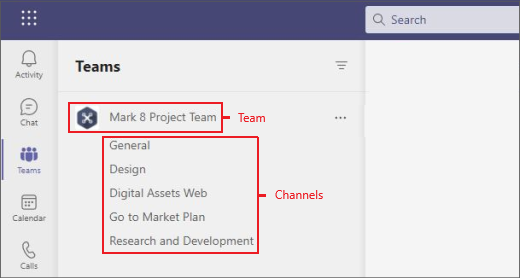
Bild: Microsoft Support Portal - Wissenswertes über Teams und Kanäle
Kanal - ein Kanal enthält Registerkarten (Infos) zu Unterhaltungen, Dateien oder Wiki bzw. Apps.Kanäle können Öffentlich oder Privat sein.
Jeder Kanal besitzt eine individuelle, feste und vorgegebene E-Mail-Adresse. Die Mails an diese Adresse tauchen automatisch in der Registerkarte Unterhaltungen auf.
Team Komponenten
Normale Benutzer können bis zu 250 Teams erstellen. Für einen Office 365-Mandanten gibt es eine maximale Begrenzung auf 500.000 Teams.
Die folgenden Bestandteile werden bei einem neuen Team erstellt.
- Neue Office 365-Gruppe
Man kann auch eine bestehende Office-365-Gruppe um die Teams-Funktionalität erweitern - Neue SharePoint-Gruppenwebsite
- Neues Gruppenpostfach
Für die Teams gibt es Berechtigungen nach
- Eigentümer (kann auch an andere Mitglieder vergeben werden)
- Mitglieder (bis zu 5000)
- Gäste (Konten außerhalb Firma)
Achtung/Anmerkung (insbesondere LK WF):
Benutzer mit Postfächern nicht in Exchange-Online haben Einschränkungen bei der Nutzung.
Microsoft Teams Schnellstarthandbuch
Teams Apps
Einstieg mit kostenlosen Teams Apps:
Kostenlose Teams Apps: https://www.microsoft.com/de-de/microsoft-365/free-productivity-apps
Hinzufügen einer App: Support Link Microsoft - Hinzufügen einer App zu Microsoft Teams
Teams hält eine Anzahl von "Standard-Teams-Apps" vor und weitere Apps können hinzugefügt werden
Beispielhafte Teams App: Planner (Business Tool für das Planen, Verwalten und Analysieren von Aufgabenabläufen)
Anm.: im BIZ sind die Seminaraccounts aus einem Acadamy Lizenz Programm (A1) - hier ist der Planner leider nicht enthalten!
Der Planner soll nur ein Beispiel von vielen weiteren Partner-Programmen für Teams darstellen. Teams bietet vielfache Schnittstellen und Anbindungsmöglichkeiten für Programme und Anwendungen über die Team-Apps.
Linksammlungen
Linksammlung
Ohne Anspruch auf Vollständigkeit ;-) und wir starten mit einem Hinweis auf "analoge" Infoplattformen (aka Buch).
Literatur
Aktuell gibt es beim Rheinwerk-Verlag (früher Galileo-Verlag) zwei Bücher zum Thema Microsoft Teams. Ein Fachbuch wendet sich eher an den Administrator für die Teams-Plattform mit Microsoft 365.
Das Buch von Nicole Enders zeigt dem Anwender die Nutzung von Microsoft Teams.

Empfehlung: die Bücher des Rheinwerk-Verlag lassen sich als Bundle auch inklusive einer freien PDF-Variante beziehen!
Weil die Microsoft Teams Plattform und Techniken von Microsoft sehr aktiv weiterentwickelt werden, sind natürlich die Online-Informationen sehr wichtig.
Teams
- Teams Portal
- Microsoft Teams-Videoschulungen (s.a. unten)
- Teams Schnellstart Anleitung (PDF)
- Kostenlose Teams Apps
- Vertraulichkeitsbeschriftungen für Microsoft Teams
- Synchronisieren von SharePoint und Teams Dateien mit Ihrem Computer
- Zuordnen eines Netzwerklaufwerks zu SharePoint
- Microsoft Team Youtube Channel
- Microsoft Teams for Beginner: Teams 101 - ausführlicher Blogbeitrag (engl.)
https://www.officesolutionsit.com.au/blog/microsoft-teams-for-beginners-101
Videoschulungen (Microsoft)
Infoseiten inklusive Videomaterial und Step-by-Step-Anleitungen:
Erste Schritte
- Schnellstart
- Einführung zu Microsoft Teams
- Einrichtung und Anpassung Ihres Teams
- Zusammenarbeit in Teams und Kanälen
- Arbeiten mit Beiträgen und Nachrichten
- Starten von Chats und Anrufen
Mehr erfahren
- Verwalten von Besprechungen
- Einrichten von und Teilnehmen an Liveereignissen
- Suchen und Finden von Dateien und vieles mehr
- Erkunden von Apps und Tools
- Verwalten Ihres Aktivitätsfeeds
- Teams unterwegs
Branchenszenarien
- Erstellen und Verwalten von Bookings
- Genehmigungen erstellen
- Verwalten von Teamzeitplänen mit Schichten
Videoschulungen (Youtube)
Und wieder: ohne Anspruch auf Vollständigkeit ;-)
Features (engl.)
- New features in Microsoft Teams for Summer 2023
https://www.youtube.com/watch?v=KwsabnEvveI - The new, better Microsoft Teams (2023)
The new, better Microsoft Teams - YouTube - Top 15 NEW features in Microsoft Teams / Summer 2021 / Includes Desktop, Web, Mac and Mobile
https://www.youtube.com/watch?v=C_Mi4N--A2s - Top 8 NEW features in Microsoft Teams | Lighting touch up, Share Audio in web & more (2022)
https://www.youtube.com/watch?v=q_rDMEjFDkA - 6 NEW features in Microsoft Teams 2021 | Whiteboard updates, Reply to Specific Chat message, & more
https://www.youtube.com/watch?v=YBJTTRU3oyA - 9 NEW features in Microsoft Teams Assignments | Video, Whiteboard, Apps & more (2021)
https://www.youtube.com/watch?v=tDG0BlVJu3Q - Top 5 NEW features in Microsoft Teams 2022 | Hand Raise Order, Temporary Unmute & more
https://www.youtube.com/watch?v=lmGQ2qXvECE - Top 7 NEW features in Microsoft Teams | Meeting Co-organizers, Mute meeting notifications & more (2022)
https://www.youtube.com/watch?v=4_vBA_z4bDo - 10 New Features in Microsoft Teams // Reading Progress, Reflect & more (2021)
https://www.youtube.com/watch?v=IRPjeola7GU
Tips & Tricks (engl. und dt.)
- Top 20 Microsoft Teams Meeting Tips & Tricks (2021)
https://www.youtube.com/watch?v=ZzVAZHH1AQs - Top 25 Tips and Tricks for Microsoft Teams meetings // A Teams Meetings tutorial (2022)
https://www.youtube.com/watch?v=w8XWzvF5G-8 - Top 25 Microsoft Teams tips and tricks (2021)
https://www.youtube.com/watch?v=nIxHXolDn6Q - Microsoft Teams in 14 Minuten erklärt: So arbeitest du mit Teams (2021)
https://www.youtube.com/watch?v=UeT4a8HMOp0
Diverses
- Teams - 8 New Features (2022)
Top 8 NEW features in Microsoft Teams | Lighting touch up, Share Audio in web & more - YouTube - The NEW Microsoft Teams Whiteboard 2021 // A fully updated & improved Whiteboard in Teams meetings
https://www.youtube.com/watch?v=vDO-EUZUmiA - Top 7 new features for Reading Progress in Microsoft Teams (Education)
https://www.youtube.com/watch?v=PGI97vASGEk - MS Teams: PowerPoint teilen - So machst du es richtig (2 Wege) (2021)
https://www.youtube.com/watch?v=hdgV3T3-ndU - How to use Content Camera in Microsoft Teams
https://www.youtube.com/watch?v=2pVw6iWRbJE - Top 5 Video Camera Hacks in Microsoft Teams (with OBS)
https://www.youtube.com/watch?v=1vCua6RGfA8
Ihr Trainer Joe Brandes